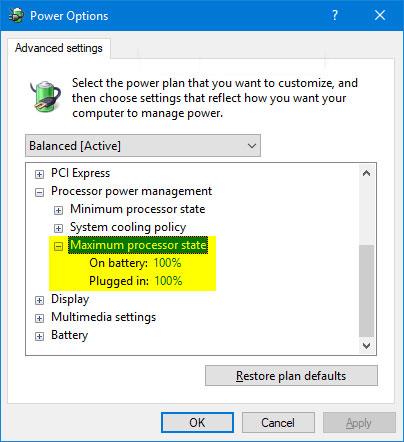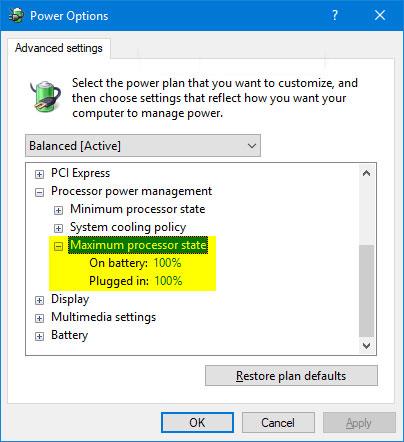Inställningen Maximalt processortillstånd i Power Options tillåter användare att ange en procentandel av den maximala processorkapaciteten som ska användas. Lägre procentandelar kan resultera i betydligt bättre batteritid, men resultera i lägre prestanda.
Den här guiden visar hur du lägger till eller tar bort inställningen Maximal processorstatus i Energialternativ för alla användare i Windows 7, Windows 8 och Windows 10.
Notera:
Du måste vara inloggad som administratör för att lägga till eller ta bort den här inställningen i Energialternativ.
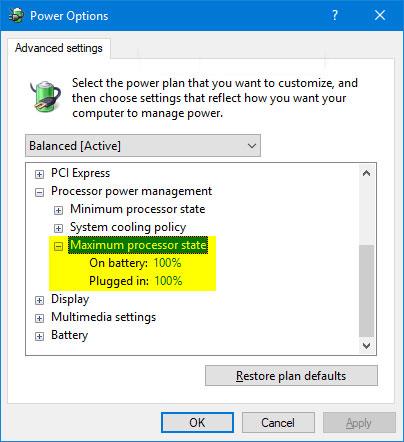
Ställ in "Maximum processortillstånd" i Energialternativ
Lägg till eller ta bort "Maximum processortillstånd" i Energialternativ med hjälp av kommandotolken
1. Öppna kommandotolken med administratörsrättigheter .
2. Ange ett av de två kommandona nedan som du vill använda i kommandotolken och tryck på Enter.
(Lägg till maximalt processorläge)
powercfg -attributes SUB_PROCESSOR bc5038f7-23e0-4960-96da-33abaf5935ec -ATTRIB_HIDE
ELLER
(Ta bort högsta processortillstånd)
powercfg -attributes SUB_PROCESSOR bc5038f7-23e0-4960-96da-33abaf5935ec +ATTRIB_HIDE
3. Nu kan du stänga kommandotolken om du vill.
- Hur man lägger till eller tar bort "SEC NVMe Idle Timeout" från Power Options i Windows 10
Lägg till eller ta bort "Maximum processortillstånd" i Power Options med hjälp av REG-filen
De nedladdningsbara .reg-filerna nedan kommer att ändra DWORD-värdet i följande registernyckel:
HKEY_LOCAL_MACHINE\SYSTEM\CurrentControlSet\Control\Power\PowerSettings\54533251-82be-4824-96c1-47b60b740d00\bc5038f7-23e0-4960-96da-33abaf5935ec
DWORD-attribut:
- 1 = Ta bort
- 2 = Lägg till
1. Utför steg 2 (för att lägga till) eller steg 3 (för att radera) nedan beroende på vad du vill göra.
2. För att lägga till "Maximum processor state" till Power Options laddar du ned filen Add_Maximum_processor_state_to_Power_Options.reg och går till steg 4 nedan .
3. För att ta bort "Maximum processor state" från Power Options , ladda ner filen Remove_Maximum_processor_state_from_Power_Options.reg och gå till steg 4 nedan. Detta är standardinställningen om den stöds av din processor.
4. Spara .reg-filen på skrivbordet.
5. Dubbelklicka på den nedladdade .reg-filen för att sammanfoga.
6. När du uppmanas, klicka på Kör > Ja (UAC) > Ja > OK för att godkänna sammanslagningen.
7. Nu kan du ta bort den nedladdade .reg-filen om du vill.